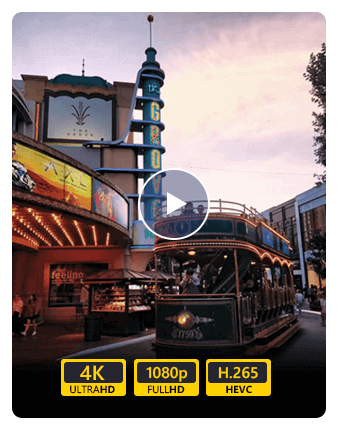
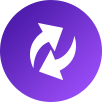



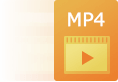


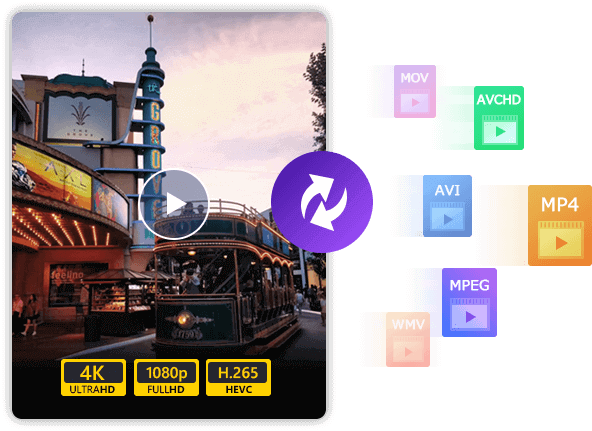
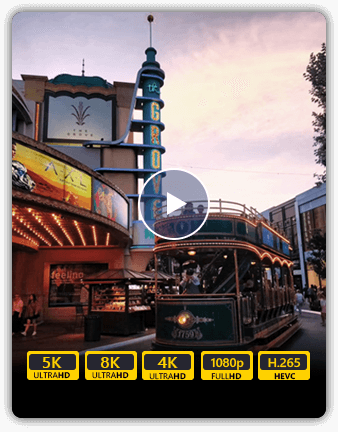
Basert på grafikkortnivået tar den i bruk verdens beste videokodingsteknologi som gir den beste bildekvaliteten. Og den innebygde videoforsterkerteknologien holder den originale kvaliteten maksimalt eller enda bedre. Nå støtter den alle kodingsformater, inkludert H.265/HEVC, H.264, Xvid, VP8, VP9, etc. Du kan konvertere video/lyd til 1000+ formater, inkludert MP4, AVI, MOV, WMV, MP3, FLAC, WMA osv. Enten du vil konvertere 4K til 1080p, konvertere HD til HD eller bare konvertere 4K-formater, er det det beste valget for deg. Den støtter HD, 4K, 5K og opptil 8K konvertering. Hvis du har tonnevis av videoer å konvertere, ikke svette det. Den støtter batchkonvertering, som lar deg konvertere flere filer samtidig med ett klikk.
Med den nyeste konverterings- og forbedringsmotoren vil den gi deg den raskeste konverteringshastigheten, men likevel opprettholde den perfekte bilde- og lydkvaliteten. I mellomtiden skaper vi en presedens ved å bruke verdens ledende Blu-Hyper-teknologi, som inkluderer bildebehandling av grafikkort og videodekodings-/kodingsteknologi basert på CPU-nivå. Derfor har Aiseesoft Video Converter Ultimate blitt verdens raskeste videokonverteringsprogramvare, spesielt innen 8K/5K/4K/HD-konvertering. Videokonverteringshastigheten er forbedret 120X raskere enn før. Du kan nå forvente at en konvertering tar noen minutter, selv for 4K- og HD-videoer.



Blu-Hyper CPU-videodekodingsteknologi


Blu-Hyper grafikkort-bildebehandlingsteknologi


Blu-Hyper CPU-videokodingsteknologi

Aiseesoft Video Converter Ultimate tilbyr en regnbue av videoredigeringsfiltre. Du kan enkelt finne ut og bruke de fantastiske filtrene på videoen din med ett klikk, inkludert whirpool, HongKong-film, oransje prikker, lilla, vanlige, koordinater, varme, Stjerner, moderne, grå, pixelate og Sketch-filtre. Velg en som passer til videoen. Dessuten er den i stand til å justere grunnleggende effekter som kontrast, metning, lysstyrke og fargetone.
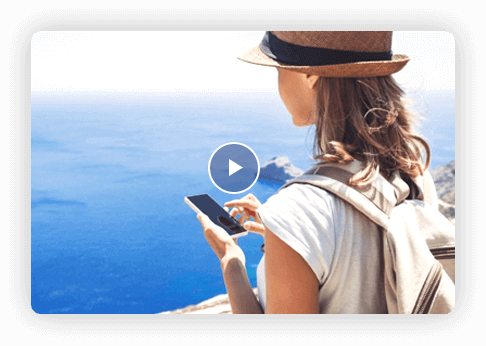
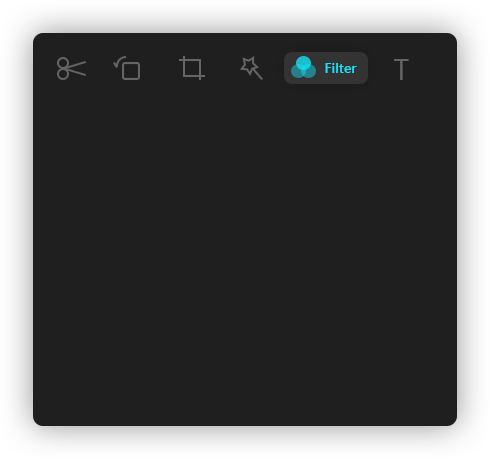
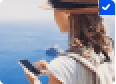
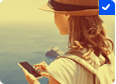



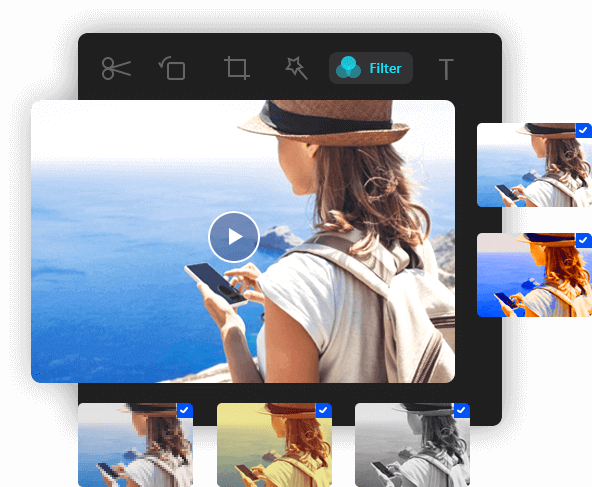

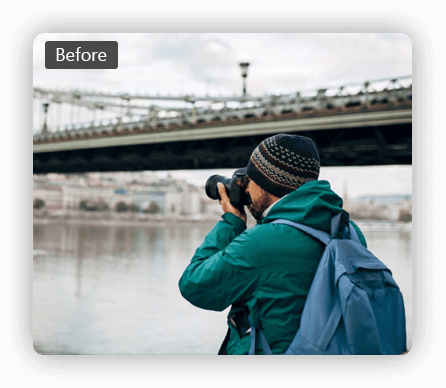
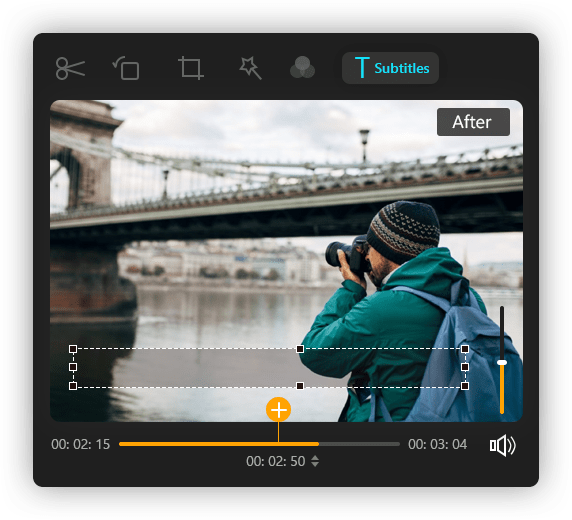
Han presset skodden foran broen.
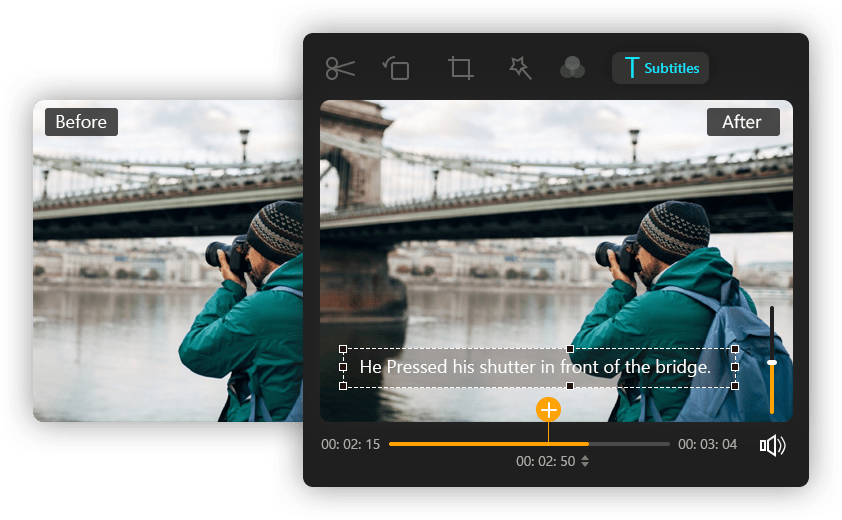
Aiseesoft Video Converter Ultimate lar deg legge til eksterne undertekster til filmen din. Dessuten støtter den å legge til et enkelt lydspor eller multi-lydspor. Du kan også bruke omformeren til å øke og forsterke maksvolumet. Og det er irriterende når lyd- eller undertekstsporet ikke synkroniseres med bildet. Takket være den innebygde Delay-funksjonen til denne kraftige omformeren kan du enkelt fikse dette usynkroniserte problemet. Enten du vil legge ut videoen din eller ikke, vil det være et godt valg å legge til og justere undertekster og lydspor med dette verktøyet.
Å se en 3D-film kan være spennende, men ikke all programvare støtter 3D-funksjoner. Med 3D Maker-verktøyet i Aiseesoft Video Converter Ultimate kan du enkelt legge til 3D-effekter til videoen din og nyte 3D-opplevelsen fullt ut i 3D-brillene dine. Dessuten kan du velge utdataformat og velge en høy utskriftskvalitet. Den er i stand til å velge anaglyf-alternativer, velge alternativer for delt skjerm, dybde og bytte venstre-høyre-alternativ.
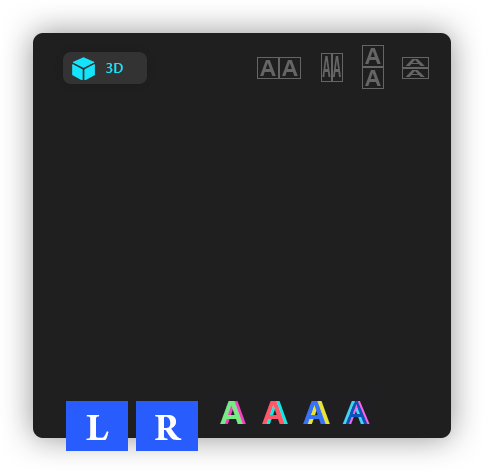


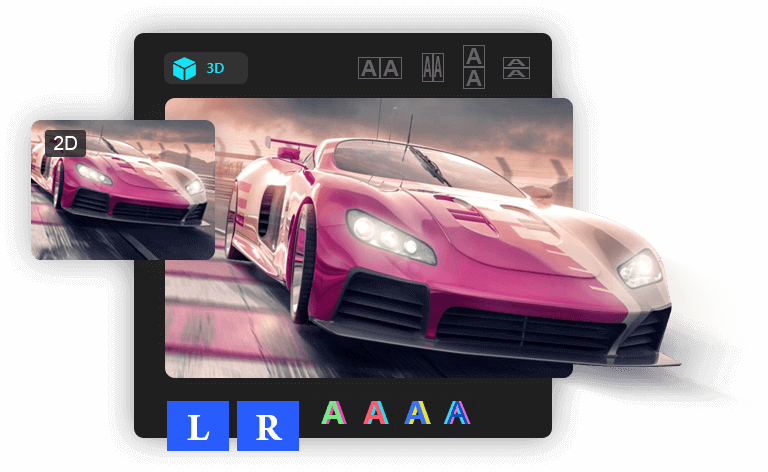

Roter & Vend
Hvis videoen er filmet sidelengs, kan du rotere den med eller mot klokken. Du kan også snu videofilene horisontalt eller vertikalt etter behov.
Avlingestørrelse
Vil du bli kvitt de uønskede kantene fra videoen? Bare bruk funksjonen Beskjær for å fjerne alle uønskede deler uten problemer og få en bedre visuell opplevelse.
Trim Video
Hvis du vil dele den lange videoen i flere segmenter, vil denne videoomformeren bare dekke ditt behov. Du kan trimme videoen til ønsket lengde ved å bruke glidebryteren.
Slå sammen klipp
Denne kraftige redaktøren lar deg også kombinere mer enn ett videoklipp til en komplett videofil. Så det ville være lettere for deg å slå sammen separate videoer etter redigering.
Med Aiseesoft Video Converter Ultimate kan du forbedre videokvaliteten på flere måter med kunstig intelligens: oppskalere oppløsning, optimalisere lysstyrke og kontrast, fjerne videostøy og redusere videoristing.
Oppgrader dine videoer av lav kvalitet til en høyere oppløsning, som 1080p og 4K.
Optimaliser lysstyrken og kontrasten til videoene dine automatisk.
Fjern den smusslignende videostøyen i videoene dine for å gjøre det mye tydeligere.
Reduser problemet med videoristing og hjelp deg med å oppnå en stabilere effekt.
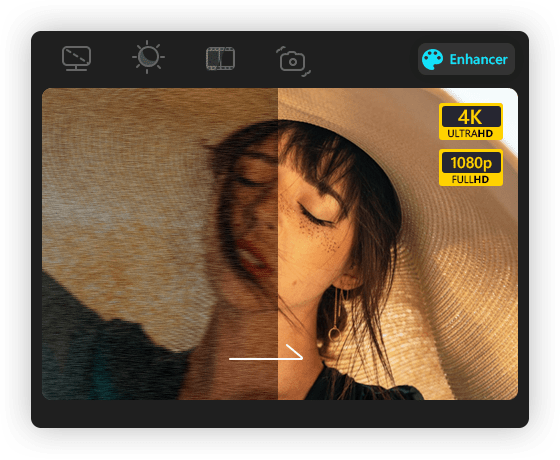
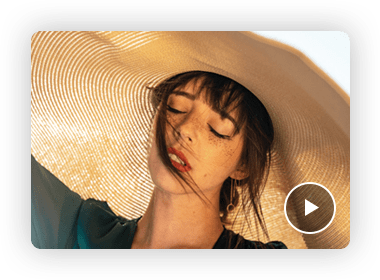
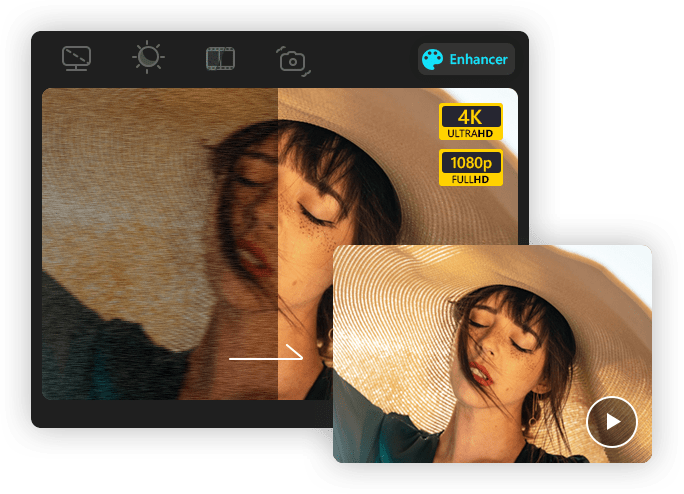
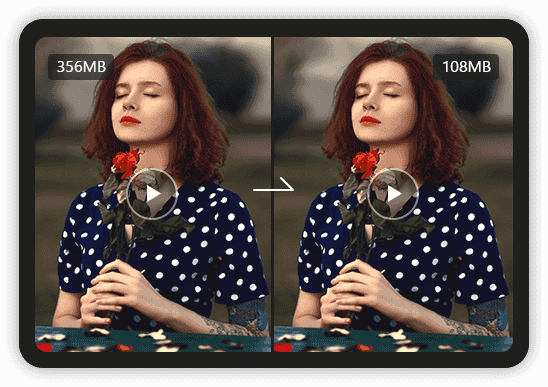
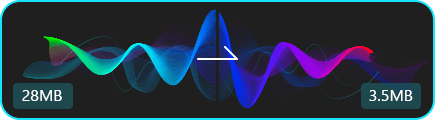

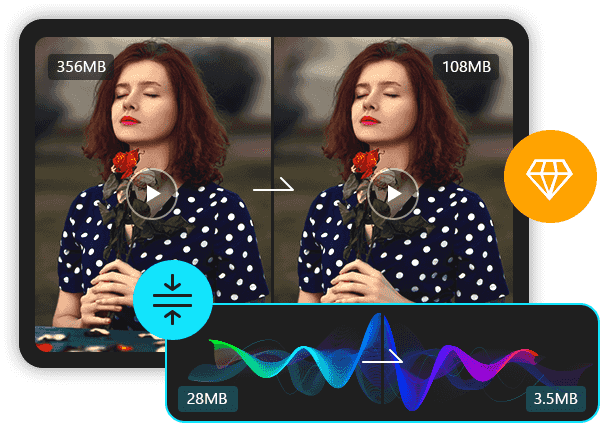
Med AI Video Compressor kan du komprimere en stor video til en liten størrelse. I tillegg til videokomprimering kan du også bruke denne programvaren for å enkelt redusere størrelsen på lydfilene dine. Den er i stand til å minimere kvalitetstapet mens den komprimeres. Du kan stille inn utdataformatet, gi nytt navn til klippet, begrense størrelsen, justere oppløsningen og endre bitrate/sample rate uten problemer. Dessuten har du lov til å forhåndsvise klippet før du komprimerer det.
Denne praktiske vannmerkefjerneren hjelper deg feilfritt å fjerne vannmerket og logoen fra videoen. I løpet av noen få klikk vil det irriterende vannmerket/logoen forsvinne. Du kan bruke den til å fjerne vannmerker fra TikTok-videoen og mer. Med denne beste gratis programvaren for fjerning av videovannmerke, velg området der vannmerket er, og du kan få den endrede videoen på sekunder. I tillegg har du også lov til å fjerne flere vannmerker eller fjerne dem for en bestemt periode.
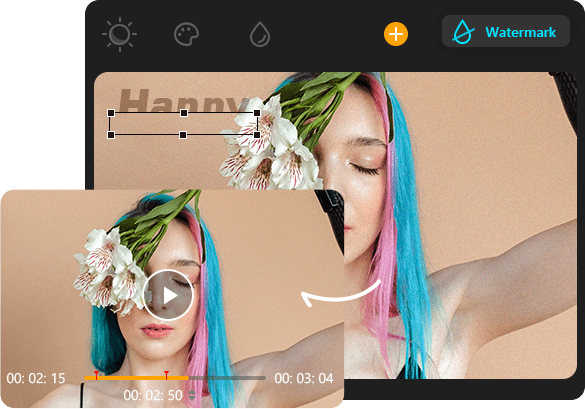
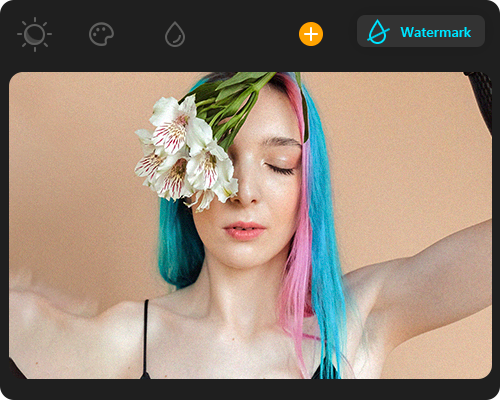
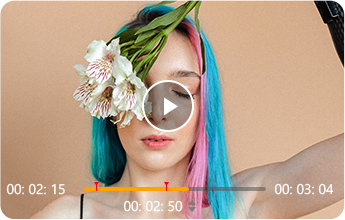

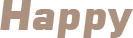


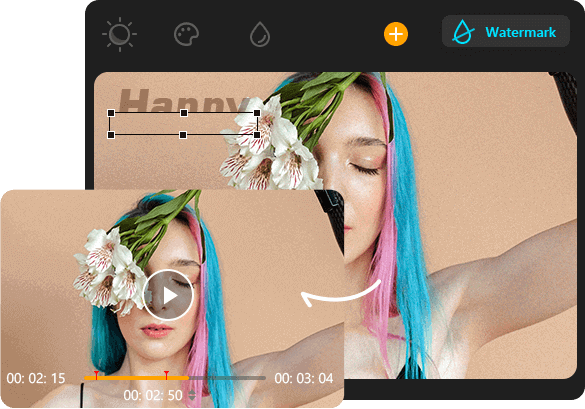
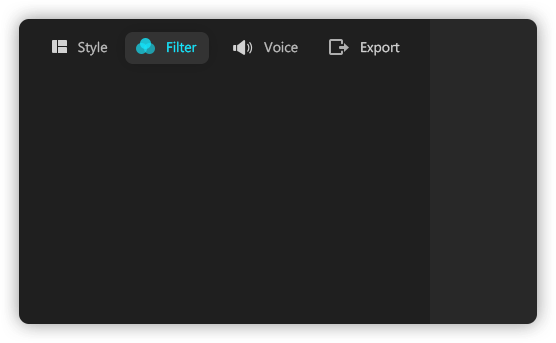
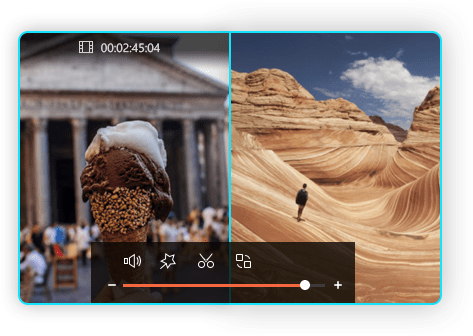






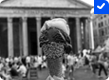


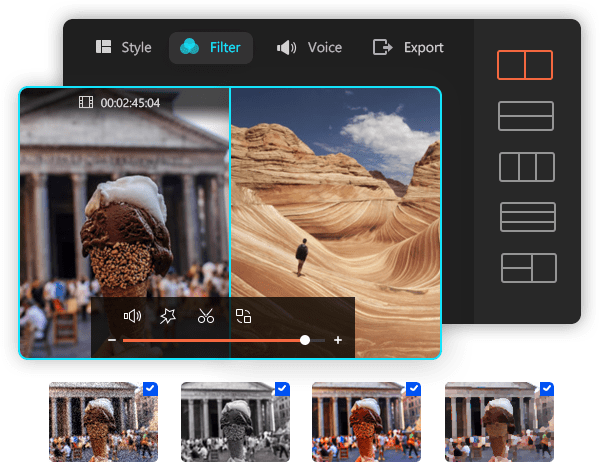
Vil du plassere to eller flere videoer i rammen og spille av samtidig? Denne videokonvertereren er utstyrt med en videoredigerer med delt skjerm som lar deg legge videoer side ved side. Ved å bruke delt skjermeffekter kan du klargjøre forholdet mellom det ene og det andre, legge til reaksjoner på videoene dine og gjøre videoen din mer engasjerende. I mellomtiden kommer den med forskjellige delte skjermoppsett, filtre og andre videoredigeringsfunksjoner.
Ikke fornøyd med videoredigeringsalternativene? Prøv MV-funksjonen. På grunnlag av videoredigeringsfunksjonene nevnt ovenfor, er MV-funksjonen designet for brukere med høyere krav, men likevel mindre tid og ferdigheter. Det vil tillate deg å produsere en kul video på få minutter.

Det gir mange temaer du kan bruke direkte. Etter at du har valgt et bestemt tema, kan overgangen, filteret, bakgrunnsmusikken brukes på videoene og bildene dine automatisk.
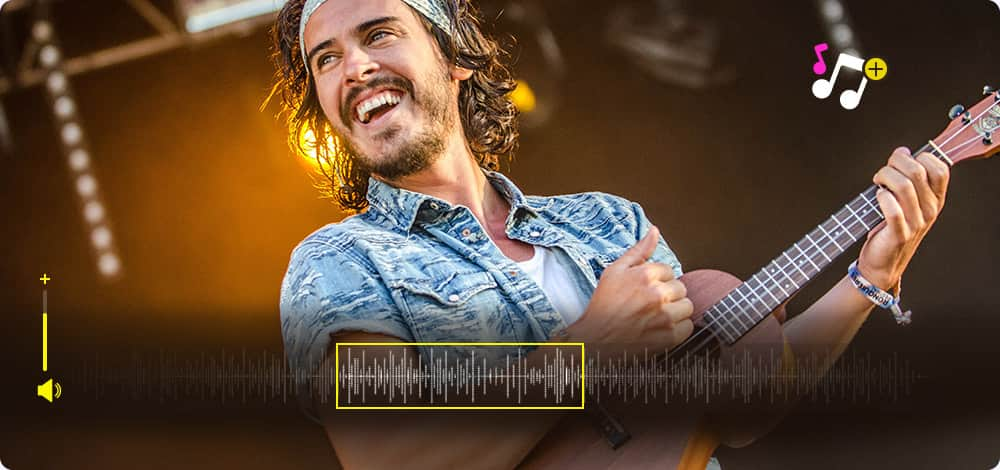
BGM kan tilpasses. Du kan bruke BGM i temaet direkte eller bruke din egen musikk som BGM. Du kan justere forsinkelsestiden, volumet og blekningseffekten.
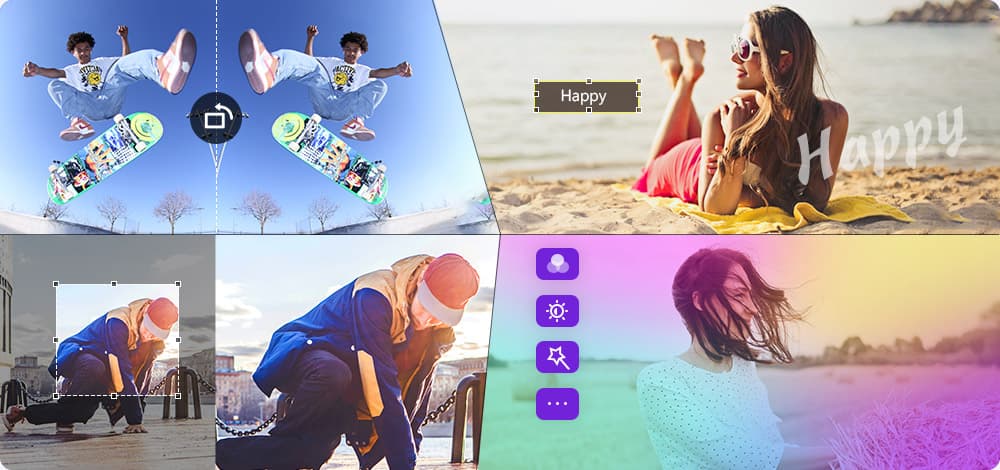
Alle videoene eller bildene du lastet inn er redigerbare. Du kan rotere, beskjære, justere effekten, legge til vannmerke til videoen eller bildet ditt. Du kan stille spilletiden til hvert bilde. Etter redigering kan du forhåndsvise effekten av hvert element.
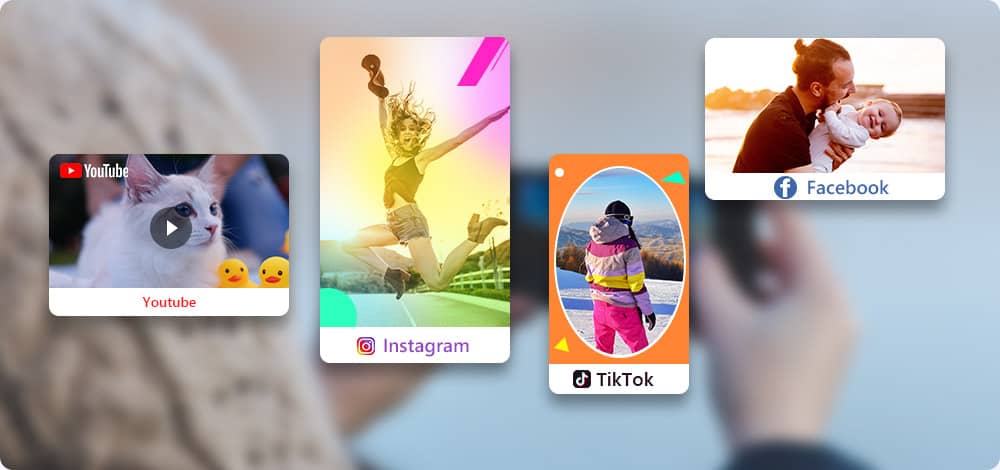
Det gir mange profilalternativer, som vil hjelpe deg med å eksportere video i riktig størrelse på forskjellige plattformer, som Facebook, Twitter, Instagram, TikTok, eBay, etc.
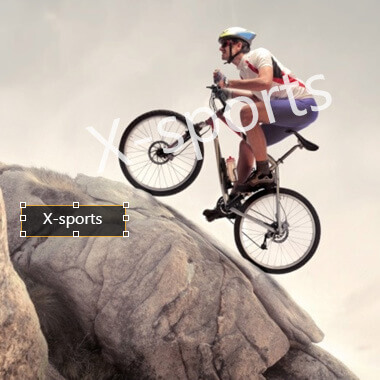
Noen ganger vil du legge til en bestemt logo til videoen din. Denne kraftige videokonvertereren lar deg legge til bilde eller tekst som vannmerke direkte. Dessuten kan du justere font, farge, størrelse, rotasjon eller plassering av vannmerket.
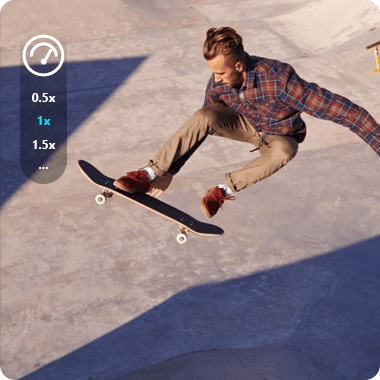
Hvis du vil øke eller senke avspillingshastigheten til videoen din, kan du bare bruke denne omformeren. Det kan bidra til å endre originalhastigheten til 0.125X, 0.25X, 0.5X, 0.75X, 1.25X, 1.5X, 2X, 4X og til og med 8X raskere som du ønsker.
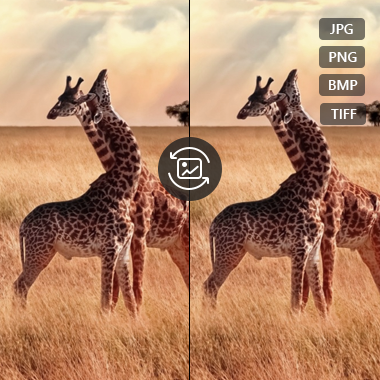
Hvis du har mange bilder med upassende formater, kan du stole på Image Converter-funksjonen i Toolbox for å endre bildeformatene i batch. Du kan konvertere nesten alle typer bilder til JPG/JPEG, PNG, BMP, WEBP og TIF/TIFF.
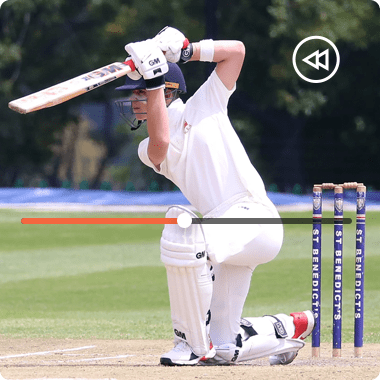
Med den fantastiske Reverse -funksjonen kan du enkelt reversere hvilken som helst del av videoen din og snu den bakover. Ved å bruke denne morsomme avspillingseffekten, kan du lage interessante meme -videoer. Og det vil se ut som et fantastisk magisk triks.
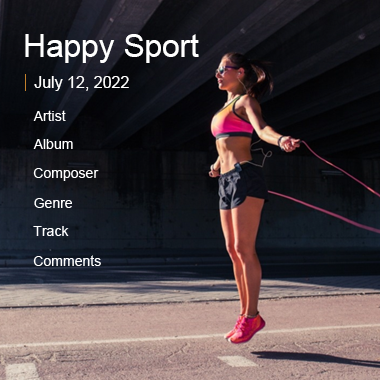
Vil du legge til ID3-info til en nyopprettet sang? Med Media Metadata Editor-verktøyet kan du legge til og redigere ID3-tagger som tittel, artist, album, komponist, sjanger, år, spor og andre kommentarer. Du kan også endre fildatoen som du vil.

GIF Maker-verktøyet lar deg lage animerte GIF-bilder av høy kvalitet fra videoklipp som MP4, MKV, AVI, WMV og mer. Dessuten kan du laste opp og kombinere flere bilder for å generere en GIF uten problemer.

Trinn 1.Klikk på Legg til filer for å importere videofilen til programmet. Eller du kan dra og slippe filen til hovedgrensesnittet.
Trinn 2.Klikk på Output Format-linjen nederst til venstre i vinduet for å velge målformatet. Klikk på Tilpass profil for å angi utskriftskvalitet.
Trinn 3.Etter å ha gjort alle innstillingene godt, velg utdatamappe og klikk på Konverter alle for å begynne å konvertere video-/lydfiler.
Få en komplett guide her ->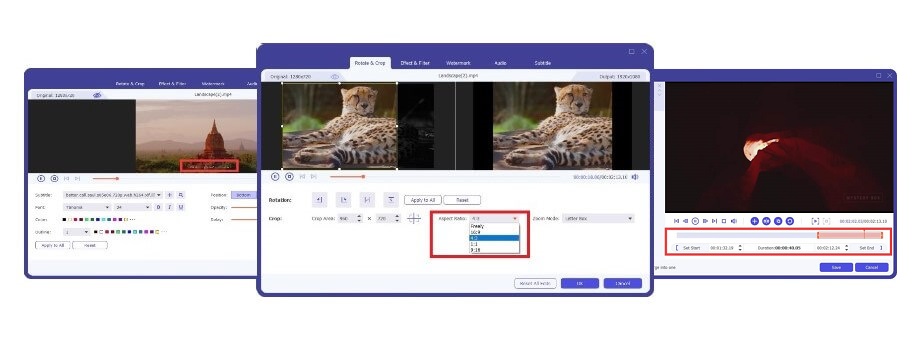
Trinn 1.Klikk på Legg til filer for å importere videofilen til programmet. Eller du kan dra og slippe filen til hovedgrensesnittet.
Trinn 2.Klikk på Rediger-knappen nederst på videoen for å rotere, beskjære, legge til effekter, filtre, lydspor og teksting til videoen.
Trinn 3.Klikk OK for å bruke endringene. Klikk på Cut på bunnen av videoen for å klippe ut videoen og velg ønsket del.
Få en komplett guide her ->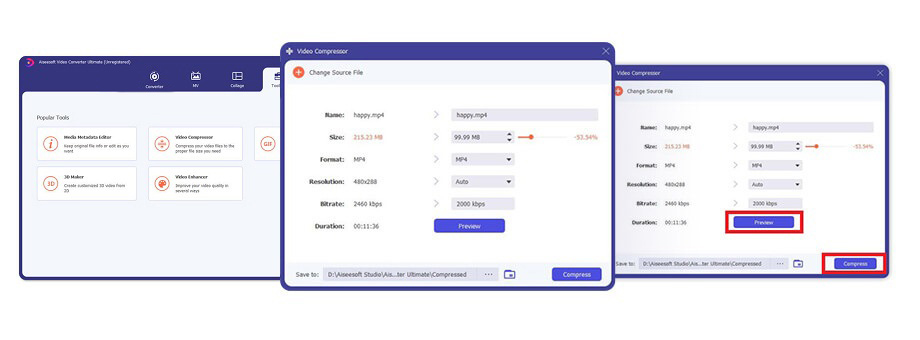
Trinn 1.Klikk Verktøykasse på toppmenyen og velg Videokompressor. Klikk på det rektangulære området for å legge til en video som skal komprimeres.
Trinn 2.I videokompressorvinduet kan du redigere videonavn, størrelse, utdataformat, oppløsning og bitrate.
Trinn 3.Klikk på Forhåndsvisning-knappen for å forhåndsvise videoen før komprimering. Klikk deretter på Komprimeringsknapp for å starte komprimering.
Få en komplett guide her ->Livstidslisens
$62.45$49.96
1 månedslisens
$29.00$14.50
Aiseesoft Video Converter Ultimate - Den raskeste videokonvertereren til alle formål over hele verden.
 MobieSync
MobieSync
One-stop manager for å håndtere iPhone- og Android-data på datamaskin og bridge for å koble iOS-enhet og Android-telefon.
Spill Blu-ray / DVD / Video / Audio tapløst på datamaskinen din. Det vil være den beste mediaspilleren du ikke kan gå glipp av.
Det beste verktøyet for videoopptak for enkelt å ta opp skjerm, møter, spill, webinar, lyd og webkamera -videoer.